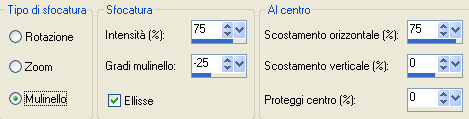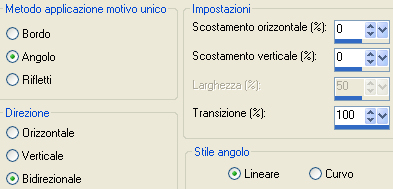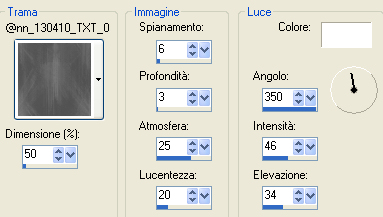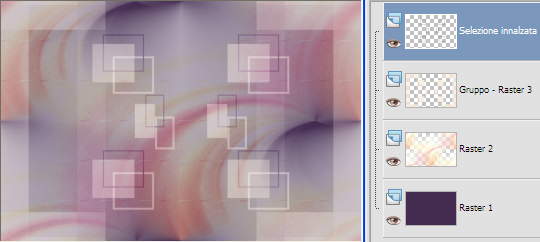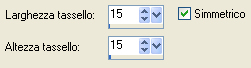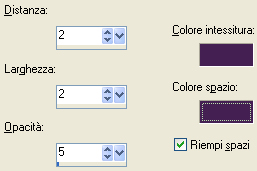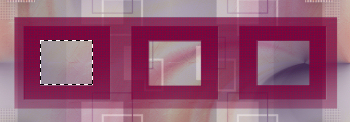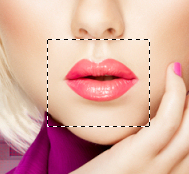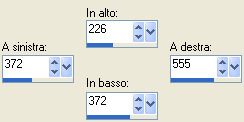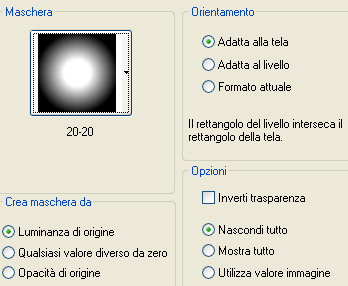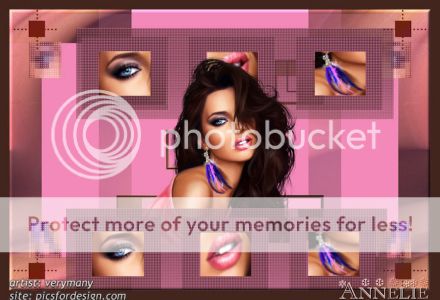Preparazione Metti le sei selezioni nella cartella selezioni di psp Metti il motivo "@nn_130410_TXT_012_tdstudio" nella cartella trame di psp Apri la maschera "@nn_060213_mask_240_tdstudio" in psp e riducila ad icona Nota bene: se usi la versione X o antecedente e non hai la maschera "20-20" puoi scaricarla qui Nota bene: se usi un tube di tua scelta e quindi colori tuoi, gioca con le modalità di miscelatura e opacità a tua discrezione Tavolozza dei materiali: colore di primo piano scuro #442d51 e colore di secondo piano chiaro #f7ede2
1. Apri una nuova immagine trasparente di 900 x 600 px. Riempi con il colore di primo piano. Livelli/Nuovo livello raster. Selezione/Seleziona tutto. Apri il tube della donna "Yoka-Faces-Blond-231213". Modifica/Copia e riduci ad icona in quanto ti servirà più tardi. Nota bene: se usi un tube di tua scelta il risultato potrebbe essere differente. Modifica/Incolla nella selezione. Deseleziona tutto. Regola/Sfocatura/Sfocatura radiale:
Effetti/Effetti d'immagine/Motivo unico:
Effetti/Effetti di trama/Trama e scegli "@nn_130410_TXT_012_tdstudio" (colore #ffffff):
Regola/Messa a fuoco/Metti a fuoco. Cambia la modalità di miscelatura del livello da normale a luce netta e abbassa l'opacità a 60 (o altra modalità e/o opacità secondo i tuoi colori). 2. Livelli/Nuovo livello raster. Riempi con il colore di secondo piano. Livelli/Nuovo livello di maschera/Da immagine e scegli "@nn_060213_mask_240_tdstudio": spunta luminanza d'origine e inverti i dati della maschera. Livelli/Unisci/Unisci gruppo. Effetti/Plug in/Simple/Top Left Mirror. Regola/Messa a fuoco/Metti a fuoco. Cambia la modalità di miscelatura del livello da normale a luce diffusa (o altra modalità e/o opacità secondo i tuoi colori). 3. Selezione/Carica selezione/Da disco e scegli "ASDwebs_Sel_#296". Selezione/Innalza selezione a livello. Selezione/Modifica/Contrai di 5 px. Modifica/Taglia oppure premi il tasto Canc della tua tastiera. Deseleziona tutto. Effetti/Effetti d'immagine/Scostamento: orizz. 50 / vert. -30 / personalizzato e trasparente. Cambia la modalità di miscelatura del livello da normale a luce diffusa (o altra modalità e/o opacità secondo i tuoi colori). Regola/Messa a fuoco/Metti a fuoco. 4. Livelli/Nuovo livello raster Selezione/Carica selezione/Da disco e scegli "ASDwebs_Sel_#296": stessa configurazione precedente. Riempi le selezioni con il colore di primo piano. Selezione/Modifica/Contrai di 3 px. Modifica/Taglia oppure premi il tasto Canc della tua tastiera. Deseleziona tutto. Effetti/Effetti d'immagine/Scostamento: orizz. 25 / vert. 25 / personalizzato e trasparente. Livelli/Unisci/Unisci giù. Devi ottenere questo:
5. Posizionati sul secondo livello a partire dall'alto (Gruppo-Raster 3). Selezione/Carica selezione/Da disco e scegli "ASDwebs_Sel_#297": stessa configurazione precedente. Selezione/Innalza selezione a livello. Deseleziona tutto. Effetti/Effetti d'immagine/Scostamento: orizz. -160 / vert. 0 / personalizzato e trasparente. Livelli/Disponi/Porta in alto. 6. Nella tavolozza dei materiali scegli un nuovo colore per il primo piano: per me #975262. Selezione/Carica selezione/Da disco e scegli "ASDwebs_Sel_#298": stessa configurazione precedente. Riempi le selezioni con il colore di primo piano. Riprendi il tube della donna "Yoka-Faces-Blond-231213". Nota bene: se stai usando un tube e colori di tua scelta il risultato potrebbe essere differente. Modifica/Copia e riduci ad icona. Torna al tuo lavoro. Modifica/Incolla come nuovo livello. Sposta una parte del tube nelle selezioni (se stai usando un tube di tua scelta scegli una parte colorata):
Selezione/Inverti. Modifica/Taglia (oppure premi il tasto Canc della tua tastiera). Deseleziona tutto. 7. Effetti/Effetti di distorsione/Tasselli:
Cambia la modalità di miscelatura del livello da normale a luce netta (o altra modalità e/o opacità secondo i tuoi colori). Livelli/Unisci/Unisci giù. Effetti/Effetti di distorsione/Allarga: 100. Effetti/Effetti di trama/Intessitura (colore intessitura e colore spazio colore iniziale di primo piano: per me #442d51):
Effetti/Effetti 3D/Sfalsa ombra: 0 / 0 / 30 / 50 / colore #000000. Livelli/Duplica. Immagine/Rifletti. Livelli/Unisci/Unisci giù. Abbassa l'opacità del livello a 80. 8. Nella tavolozza dei materiali scegli un nuovo colore per il primo piano: per me #8a0037. Livelli/Nuovo livello raster. Selezione/Carica selezione/Da disco e scegli "ASDwebs_Sel_#299": stessa configurazione precedente. Riempi le selezioni con il colore di primo piano. Effetti/Effetti di trama/Intessitura: lascia la configurazione in memoria. Deseleziona tutto. 9. Prendi lo strumento bacchetta magica configurato come sotto:
Clicca nel quadrato di sinistra per selezionarlo:
Riprendi il tube della donna "Yoka-Faces-Blond-231213". Modifica/Copia e incolla come nuovo livello. Sposta una parte del tube nella selezione come sotto:
Selezione/Inverti. Modifica/Taglia (oppure premi il tasto Canc della tua tastiera). Deseleziona tutto. 10. Posizionati sul secondo livello a partire dall'alto (Raster 3). Con la bacchetta magica configurata come in precedenza clicca sul quadrato di destra per selezionarlo. Modifica/Incolla come nuovo livello (il tube è ancora in memoria). Sposta un'altra parte del tube nella selezione:
Selezione/Inverti. Modifica/Taglia (oppure premi il tasto Canc della tua tastiera). Deseleziona tutto. Posizionati sul livello che sta in cima. Livelli/Unisci/Unisci giù. 11. Posizionati sul secondo livello a partire dall'alto (Raster 3). Prendi lo strumento selezione rettangolo e scegli selezione personalizzata:
Modifica/Taglia (oppure premi il tasto Canc della tua tastiera). Modifica/Incolla come nuovo livello (il tube è ancora in memoria). Immagine/Ridimensiona al 50% (tutti i livelli non spuntato). Sposta nella selezione come sotto:
Selezione/Inverti. Modifica/Taglia (oppure premi il tasto Canc della tua tastiera). Deseleziona tutto. Posizionati sul livello che sta in cima (Raster 5). Livelli/Unisci/Unisci giù. Livelli/Disponi/Sposta giù. 12. Posizionati sul livello che sta in cima (Raster 3). Livelli/Unisci/Unisci giù. Immagine/Ridimensiona al 50% (tutti i livelli non spuntato). Effetti/Effetti d'immagine/Scostamento: orizz. -130 / vert. 222 / personalizzato e trasparente. 13. Livelli/Duplica. Immagine/Rifletti. Effetti/Effetti d'immagine/Scostamento: orizz. 0 / vert. -442 / personalizzato e trasparente. Livelli/Unisci/Unisci giù. 14. Nella tavolozza dei materiali metti in secondo piano il colore iniziale (per me #442d51). Livelli/Nuovo livello raster. Selezione/Carica selezione/Da disco e scegli "ASDwebs_Sel_#300": stessa configurazione precedente. Clic tasto destro del mouse per riempire la selezione con il colore di secondo piano. Deseleziona tutto. Selezione/Carica selezione/Da disco e scegli "ASDwebs_Sel_#301": stessa configurazione precedente. Riempi la selezione con il colore di primo piano. Deseleziona tutto. 15. Modifica/Incolla come nuovo livello (il tube è ancora in memoria). Livelli/Carica maschera/Da disco e scegli "20-20":
Livelli/Unisci/Unisci gruppo. Effetti/Effetti d'immagine/Scostamento: orizz. -126 / vert. -12 / personalizzato e trasparente. Livelli/Disponi/Sposta giù per due volte. 16. Immagine/Aggiungi bordatura simmetrica di 2 px colore di secondo piano. Livelli/Innalza livello di sfondo. Livelli/Duplica. Immagine/Ridimensiona al 90% (tutti i livelli non spuntato). 17. Posizionati sul livello di sfondo (Raster 1). Livelli/Nuovo livello raster. Riempi con il colore di secondo piano. Livelli/Disponi/Sposta giù. 18. Posizionati sul livello centrale (Raster 1). Regola/Sfocatura/Sfocatura radiale: lascia la configurazione in memoria. Effetti/Effetti d'immagine/Motivo unico: lascia la configurazione in memoria. Effetti/Effetti di trama/Trama: lascia la configurazione in memoria. Regola/Messa a fuoco/Metti a fuoco. Cambia la modalità di miscelatura del livello da normale a luce netta e abbassa l'opacità a 22 (o altra modalità e/o opacità secondo i tuoi colori). 19. Posizionati sul livello che sta in cima (Copia di Raster 1). Effetti/Plug in/Alien Skin Eye Candy 5 Impact/Perspective Shadow: dal menù Settings in alto scegli il preset "Dropshadow, Blurry". Livelli/Unisci/Unisci tutto (appiattisci). Selezione/Seleziona tutto. Immagine/Aggiungi bordatura simmetrica di 20 px colore di secondo piano. Effetti/Plug in/Alien Skin Eye Candy 5 Impact/Perspective Shadow: dal menù Settings in alto scegli il preset "Dropshadow, Blurry". Deseleziona tutto. 20. Apri il tube "ASDwebs_Accent_#5639". Modifica/Copia e incolla come nuovo livello. Effetti/Effetti d'immagine/Scostamento: orizz. -403 / vert. 261 / personalizzato e trasparente. 21. Livelli/Duplica. Immagine/Rifletti. Livelli/Unisci/Unisci giù. Livelli/Duplica. Immagine/Capovolgi. Livelli/Unisci/Unisci tutto (appiattisci). 22. Immagine/Ridimensiona a 900 px di larghezza (tutti i livelli spuntato). Aggiungi la tua firma. Livelli/Unisci/Unisci tutto (appiattisci). Salva in formato jpeg. Altra versione con tube di Mary
Le vostre versioni - Grazie
Tutorial tradotto da Byllina il 6 gennaio 2014 e registrato su TWI |